Как подключить залу к телевизору lg
Обновлено: 15.05.2024
Правильно настроив функцию Smart TV на телевизоре LG, пользователи получат возможность просматривать пакеты телеканалов через интернет при наличии беспроводного соединения, не используя дополнительное оборудование.

Подключение телевизора LG Смарт ТВ к сети
Вначале необходимо осуществить подсоединение устройства к сети Интернет. При подключении к своему поставщику услуг клиенту предоставляются дополнительные возможности в большом объёме, обеспечиваемые использованием LG Смарт ТВ. Это имеет определённые положительные моменты:
- воспроизведение онлайнового медиаконтента;
- наличие доступа к интернет-телевещанию;
- возможность просматривать любимые фильмы из бесплатного перечня;
- выполняется запуск выбранных приложений и видеоигр;
- возможность использования дополнительных функций.
Чтобы использовать технологию Смарт ТВ, существует два способа подключения телевизора к сети интернет:
- с помощью кабеля – используется при возможности удобного подсоединения провода к телевизору или при отсутствии домашней сети Wi-Fi;
- при помощи беспроводной сети Wi-Fi.
При обоих способах подключения отличаться настройки будут только на первой или последней стадии.
Как подключить Смарт ТВ на телевизоре ЛЖ с помощью кабеля
Чтобы выполнить подключение таким образом, потребуется введение сведений в ручном режиме.
Если существует привязка соединения к определённому адресу, то его можно найти в инструкции к телевизору и сообщить поставщику услуг. Адрес также можно выяснить, посетив службу поддержки и выбрав необходимые сведения о модели.
Заранее необходимо обзавестись дополнительным проводом, который можно приобрести в компьютерном магазине, чтобы обеспечить постоянное соединение с интернетом. При наличии внутри помещения одного основного кабеля, проведённого поставщиком услуг, нужно позаботиться о наличии специального разветвителя. При помощи подобного устройства можно выполнить подсоединение нового провода к телеприёмнику.
Порядок действий при подключении через кабель:

- Выполняется соединение гнезда разветвителя с LAN, расположенного с задней стороны корпуса Smart TV:
- При помощи дистанционного пульта нужно зайти в основное меню и нажать Home.
- В “Настройках” необходимо перейти к разделу “Сеть” и опции “Сетевое подключение”.
- Нужно нажать “Настроить подключение” и выбрать “Список сетей”.
- Нажать опцию “Проводная сеть”.
- Обновить.
- Через некоторое время нажать “Готово” для завершения подключения телевизора к сети Интернет.
Подключение при помощи Wi-Fi: необходимое оборудование, как включить вай фай на телевизоре lg и дальнейшие действия
Вторым вариантом является подключение через роутер. В этом случае предполагается следующий порядок действий:
Дополнительно можете посмотреть следующее видео, где наглядно показано, как подключить телевизор LG к беспроводной сети Интернет:



Подключение и настройка приставки интерактивного телевидения ZALA
В данной статье показано как подключить приставку интерактивного телевидения Zala к модему и как произвести настройку приставки на телевизоре. Так же приведена схема подключения всех задействованных элементов для корректной работы.
На данном рисунке изображена схема подключения оборудования

Рисунок 1 — Схема подключения
Подключение модема осуществляется к линии 220V и через сплиттер к телефонной линии. Также в сплиттер подключается основная телефонная розетка и телефонный аппарат. Приставка подключается в модем в 4ый Lan порт, в розетку 220V и к телевизору кабелем RCA (тюльпан)/HDMI/Scart. В комплекте с оборудованием идут провода стандартной длины 1,5 метра. Комплект оборудования показан на рисунке ниже. В комплект с приставкой входит блок питания, кабель сетевой RJ-45, кабель RCA(тюльпан), кабель HDMI и пульт.

Рисунок 2 — Комплект оборудования B700 Рисунок 3 — Блок питания Рисунок 3 — Кабель сетевой RJ-45 Рисунок 5 — Кабель RCA (тюльпан) Рисунок 6 — Кабель HDMI Рисунок 7 — Пульт дистанционного управления Рисунок 8 — Приставка b700v2
Подключаем всё как на схеме выше, если длины кабеля не хватает, то абонент должен приобрести кабель нужной длины самостоятельно. После подключения, пультом от телевизора нужно перевести его в режим AV (если подключили кабелем RCA), в режим HDMI (если подключили кабелем HDMI) и в режим Scart соответственно.
Если приставка предварительно настроена не была, то её необходимо настроить самостоятельно для этого нужно после выключения нажать на пульте от приставки на большую кнопку SET (третий ряд сверху) и ввести пароль 6321, после чего нажать OK.


Рисунок 10 — Основные настройки
Далее в поле Учётная запись нужно ввести логин который указан в договоре на услугу, а в поле Пароль аналагично ввести пароль из договора и нажать ОК

Рисунок 11 — Настройка учётной записи
В новом окне следует нажать перезапуск и после того как приставка перезагрузится всё начнёт работать.

Рисунок 12 — Перезапуск
Источник
Обзор приложения Smart ZALA на TV LG и SAMSUNG
Перед началом работы необходимо:

При условии правильности подключения, настроек, логина и пароля загружается интерактивное меню (EPG — электронный телевизионный гид).

Интерактивное меню позволяет выбирать каналы телепередач, просматривать программу и выбирать телепередачи для просмотра.

Рисунок 3 –Главное меню
Главная страница интерактивного меню состоит из следующих разделов:
Приложения для телевизора LG со Смарт ТВ
Для всех владельцев телевизоров от компании LG с технологией Смарт ТВ доступен широкий выбор виджетов от Web OS. Их можно разделить на 2 вида – глобальные и локальные. Первые используются во всем мире, а вторые только в России и на территории СНГ.
Приложения крайне полезны, это может быть что угодно:
- Образовательные программы для изучения иностранных языков;
- Приложения для голосового общения, например скайп;
- Просмотр прогноза погоды, карты;
- Просмотр видео на ютубе;
- Видео игры.
Это всего лишь пример, вы сможете сами ознакомиться со всем спектром предлагаемых приложений, программ и виджетов и выбрать для себя все самое нужное.
Сделать это предельно легко – просто перейдите в настройки и выберите соответствующий пукнт. Помните, что, зайдя на страницу приложения в магазине, необходимо нажать кнопку Установить.
Не забудьте, что для этого необходимо подключение к интернету.
Как настроить Smart ZALA на телевизоре

В данной статье я вам расскажу, как настроить Smart ZALA на телевизоре.
Зайти в магазин приложений. Например, для телевизора LG это может быть LG CONTENT STORE.

Smart ZALA
Вводим данные из договора.

Данные из договора
2 комментария к “Как настроить Smart ZALA на телевизоре”
Мы просто подключили в личном кабинете зала смарт, потом по присланому на почту логину и паролю зашли через приложение зала, на телевизоре.
Оставьте комментарий Отменить ответ
Для отправки комментария вам необходимо авторизоваться.



Подключение и настройка приставки интерактивного телевидения ZALA
На данном рисунке изображена схема подключения оборудования

Рисунок 1 — Схема подключения

Рисунок 2 — Комплект оборудования B700 Рисунок 3 — Блок питания Рисунок 3 — Кабель сетевой RJ-45 Рисунок 5 — Кабель RCA (тюльпан) Рисунок 6 — Кабель HDMI Рисунок 7 — Пульт дистанционного управления Рисунок 8 — Приставка b700v2
Подключаем всё как на схеме выше, если длины кабеля не хватает, то абонент должен приобрести кабель нужной длины самостоятельно. После подключения, пультом от телевизора нужно перевести его в режим AV (если подключили кабелем RCA), в режим HDMI (если подключили кабелем HDMI) и в режим Scart соответственно.
Если приставка предварительно настроена не была, то её необходимо настроить самостоятельно для этого нужно после выключения нажать на пульте от приставки на большую кнопку SET (третий ряд сверху) и ввести пароль 6321, после чего нажать OK.


Рисунок 10 — Основные настройки
Далее в поле Учётная запись нужно ввести логин который указан в договоре на услугу, а в поле Пароль аналагично ввести пароль из договора и нажать ОК

Рисунок 11 — Настройка учётной записи
В новом окне следует нажать перезапуск и после того как приставка перезагрузится всё начнёт работать.

Рисунок 12 — Перезапуск
Вопрос о ЭлектроникаВ LG











Создание учетной записи в LG Smart TV
Как это бывает в таких случаях, необходимо пройти процесс регистрации. Это можно сделать на официальном сайте компании, или прям на своем телевизоре.
Кстати, довольно удобно будет все это делать, подключив мышку, либо смартфон к телевизору. Поверьте, это намного удобнее сделать, чем с помощью пульта.

Снизу будет кнопка регистрации, нажимаем на нее.

Дальше нужно будет согласиться с пользовательским соглашением.

Заполните все поля. Введите свой действующий адрес электронной почты, затем придумайте пароль и повторите его в следующем поле. Возможно, в некоторых случаях, пароль может не проходить, по этому старайтесь указывать пароли содержащие числа и буквы.
После того, как заполните все поля, нажмите на кнопку регистрации.

Если все было верно указано, то останется только подтвердить свой адрес электронной почты. Проще всего это сделать, зайдя в почтовый ящик с компьютера и в письме нажать на кнопку завершения регистрации.

Вы попадете на сайт LG, где будет сказано об успешном подтверждении аккаунта. Там же можно будет указать и свои дополнительные данные. Но обычно это нужно только если будете совершать покупки платных приложений.

Теперь у Вас есть учетная запись, для работы с играми и приложениями.

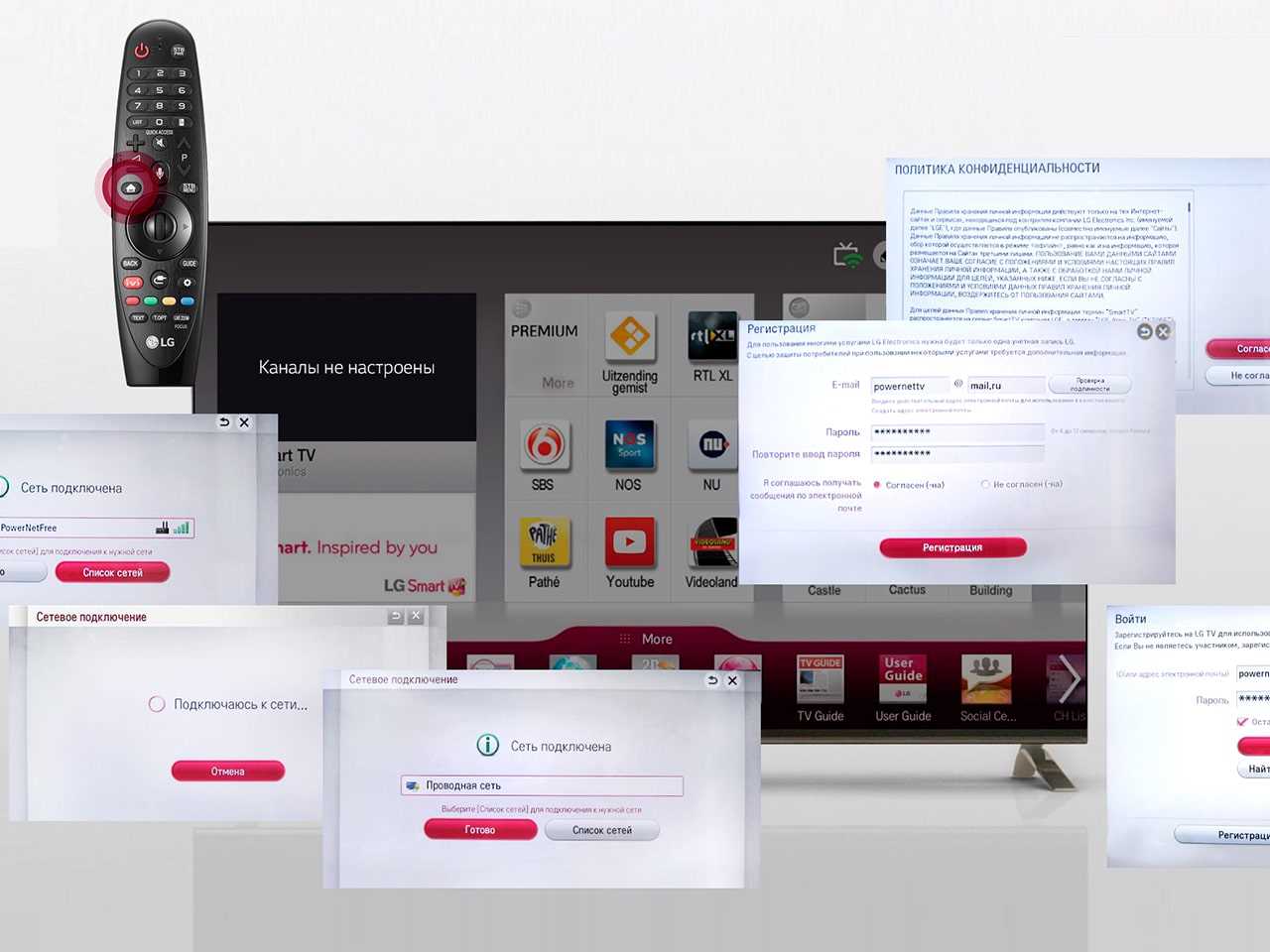
Итак, в вашем доме появился LG Smart TV. Поздравляем! Этот телевизор может гораздо больше, чем обычный! Нужно лишь настроить его. Это не займет много времени.
Подключение интернета
Пользоваться LG Smart TV без интернета — все равно что пользоваться автомобилем без бензина! Обязательно подключите свой телевизор к интернету. Желательно использовать полноценную скоростную линию — только так можно будет смотреть, например, спортивные трансляции в отличном качестве. Есть два способа подключения:
- Подключить в LAN-разъем телевизора LG кабель, идущий от роутера (или, менее желательно, прямой кабель от провайдера).
- Подключить телевизор LG к Wi-Fi-роутеру. Советуем пользоваться современными роутерами, обеспечивающими соединение на частоте 5 ГГц.
В качестве временного способа можно использовать USB-модем с сим-картой мобильного интернета или соединение со смартфоном по Wi-Fi Direct.
Установка приложений
Настройка каналов
Как настроить Smart TV на телевизоре LG
Всем счастливым владельцам телевизоров LG с функцией Smart TV доступен просмотр фильмов, сериалов и программ через интернет посредством сервиса Smart TV. LG, наравне с Samsung и Sony является одной из крупнейших и передовых фирм в сегменте “умных” телевизоров.
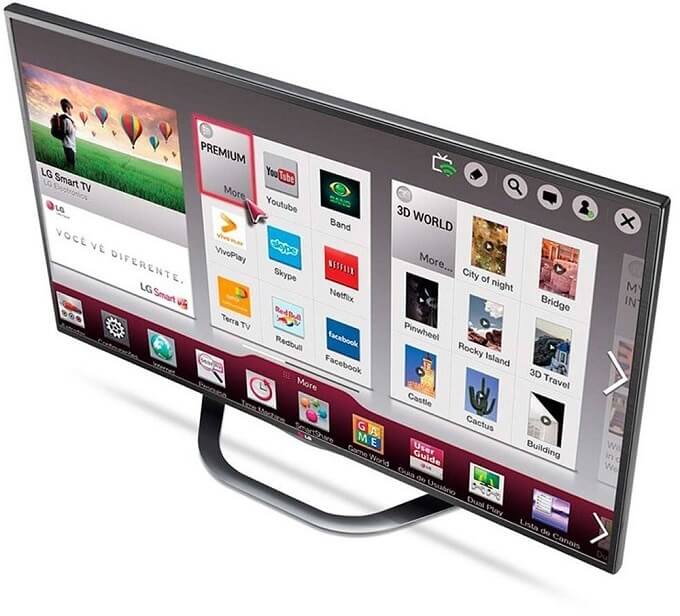
Первый и самый главный шаг- настроить сетевое подключение.
Основным условием для функционирования Smart TV на телевизорах LG является наличие интернет-соединения. Подойдет как кабельное соединение, так и соединение через Wi-Fi роутер. Важно! Обычные USB-модемы не подходят для подключения интернета у телевизора.
Таким образом есть 2 пути подключения интернета:
- ⇨Через кабель
- ⇨Посредством подключения к сети Wi-Fi
Если у Вас имеется возможность подключить интернет и через кабель и через сеть Wi-Fi, рекомендуем выбрать наиболее удобный для Вас способ, поскольку различий в работе Smart TV при выборе того или иного способа не выявлено. Даже настройка того или иного способа различается лишь на одном из этапов настройки.
Подключение через кабель:
Если Вы решили подключить интернет-соединение через кабель, то в первую очередь, с задней стороны телевизора необходимо отыскать разъем LAN. После этого необходимо взять кабель интернета и вставить в этот разъем. Пример на фото:

После этого необходимо выйти в меню телевизора. На пульте управления имеется кнопка Home, после нажатия которой на экране появляется интерфейс Smart TV. Считаем важным добавить, что если у вас имеется мобильное устройство на системе Android или IOS, Вы можете бесплатно установить мобильное приложение для управления телевизором из Play Market или App Store.

Среди иконок меню, в нижней части экрана выбираем иконку “настройки”. В меню настроек ищем раздел “сеть”, где нам и предоставляется возможность настроить сетевое подключение.
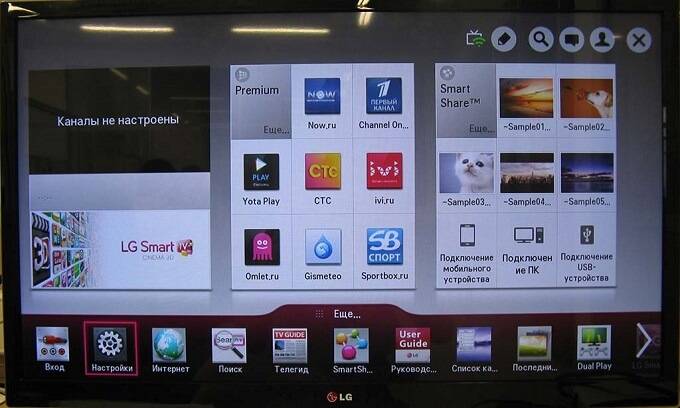
Жмем “настроить подключение”, затем список сетей.
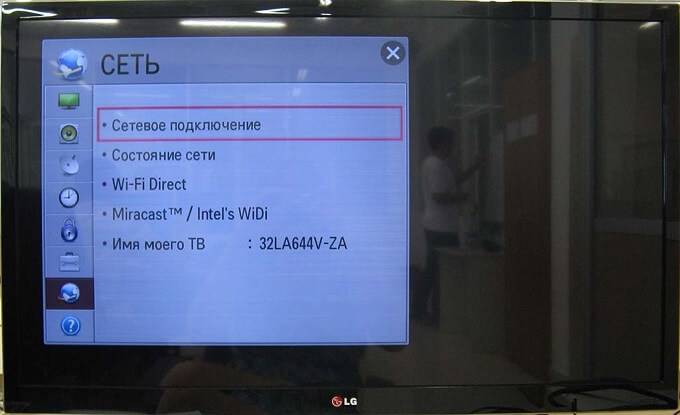
После этого появляется возможность подключить проводную сеть. Жмем “Обновить” и ждем завершения.

Спустя несколько секунд появляется уведомление об успешном подключении устройства к сети. Жмем “Готово”. Настройка интернета на телевизоре завершена.
Подключение через Wi-Fi:
При выборе этого пути настройки Вам нужно иметь домашнюю сеть Wi-Fi и Ваш телевизор должен иметь встроенный адаптер Wi-Fi. На всех телевизорах с функцией Smart TV он есть по умолчанию, но при этом иногда бывают случаи поломки или неисправностей, при которых данный способ становится нереализуем.
Также, как и в первом случае, заходим в меню телевизора. На пульте управления имеется кнопка Home, после нажатия которой на экране появляется интерфейс Smart TV.
Среди иконок меню, в нижней части экрана находим иконку “настройки”. В настройках выбираем раздел “сеть”, где нам и предоставляется возможность настроить сетевое подключение.
Жмем “настроить подключение”, затем список сетей.
После этого появляется возможность подключить беспроводную сеть. Ищем из предоставленного списка название своей Wi-Fi сети. В том случае, если на ней есть пароль, вводим его и нажимаем “Обновить”.
Ждем несколько секунд и видим уведомление об успешном подключении устройства к сети.
Второй шаг-регистрация
К сожалению, использовать функции Smart TV на телевизорах LG без регистрации невозможно. Из-за этого следующим нашим шагом будет регистрация на сайте LG. Этот шаг не сложнее первого, поэтому если Вам удалось настроить на телевизоре интернет, зарегистрироваться также не составит проблем.
Сначала заходим в меню SmartTV, нажимая уже знакомую кнопку “Home” на пульте. В правом верхнем углу(около крестика) выбираем войти. В открытом окне выбираем регистрацию, которая находится внизу.
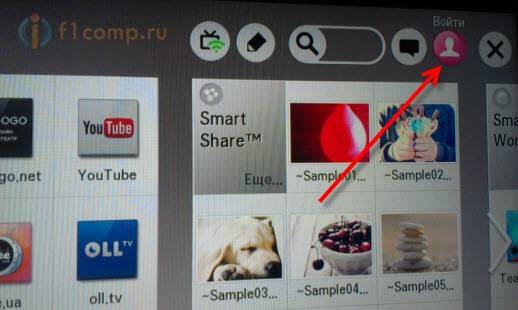
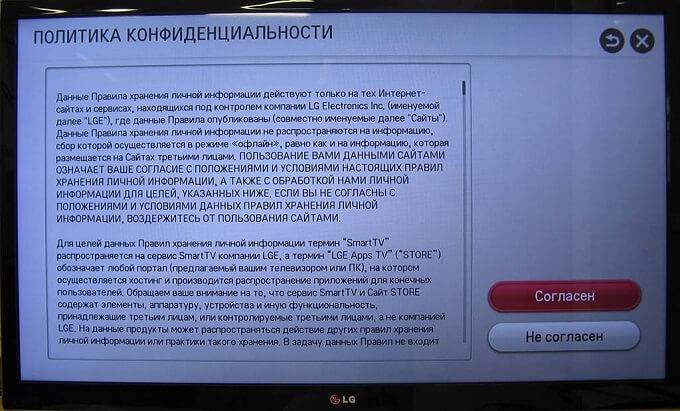
Появляются 2 окна с пользовательским соглашением и политикой конфиденциальности, с которыми нужно согласиться.
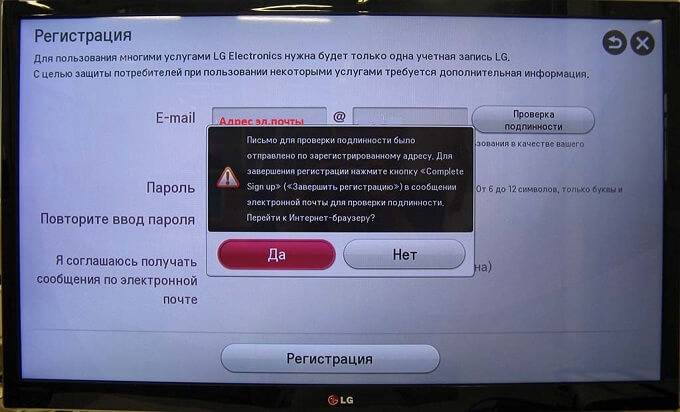
Теперь необходимо завершить регистрацию через электронную почту. Можно это сделать через браузер телевизора, но мы рекомендуем сделать это через компьютер или мобильное устройство- сбережете и время и нервы.
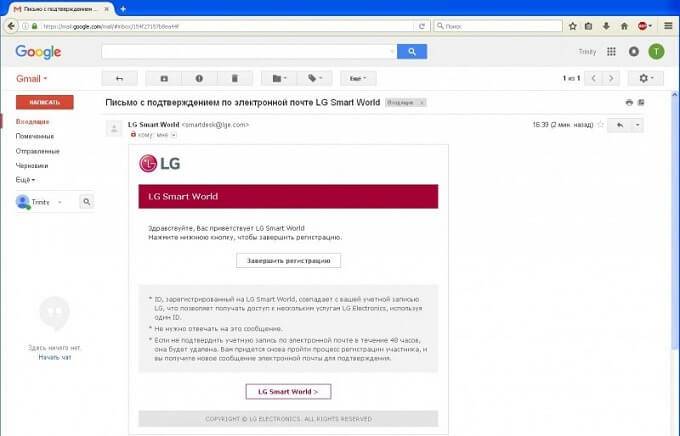
На электронной почте ищем новое письмо от LG Apps, открываем его и в прикрепленной ссылке завершаем регистрацию.
Теперь, когда регистрация завершена, остался лишь последний шаг перед полной настройкой телевизора.
Последний шаг-вход в систему
Первым делом нажимаем на пульте кнопку Home, затем в меню находим уже знакомый пункт “Войти”
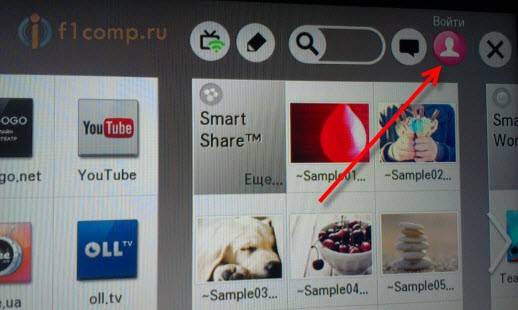
В появившемся окне вводим свои данные (пароль следует вводить от LG Apps, а не от электронной почты), ставим галочку “Оставаться в системе”, чтобы при входе постоянно не вводить свои данные, а на просьбу ввести дополнительную информацию отвечаем решительно “Нет”.
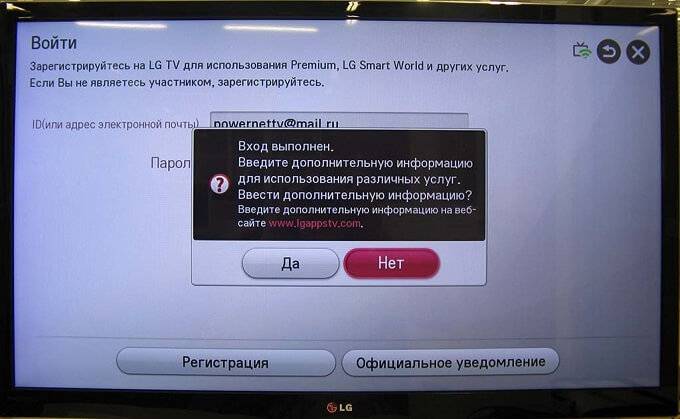
Поздравляем с полной настройкой LG Smart TV! Надеемся, что данная инструкция помогла Вам в этом, желаем приятного пользования.
Всего хорошего и до новых встреч!
Дата последнего изменения: 2019-02-22 14:20:52
Оставить комментарий
Смарт ТВ LG

На моделях телевизоров производства LG опция Смарт ТВ появилась практически одновременно с основным соперником этой марки – фирмой Самсунг.
Сегодня эти две организации сравнялись по уровню развития, а новые технологии приобретают всю большую популярность.
Итак, настроить Смарт ТВ на Самсунг можно двумя способами:
1. С помощью кабеля, когда провода удобнее подключать к телевизору или отсутствует домашняя сеть вай фай или не хочется заниматься ее настройкой.
2. С применением беспроводной сети вай фай.
Чтобы подключиться с помощью сетевого кабеля, подсоедините его к разъему. Если же к сети подключено только одно устройство, то одновременная работа интернета и телевидения будет возможна с помощью специального разветвителя, к которому необходимо подключить сетевой кабель.
Если на сеть установили пароль, введите его в открывшемся окне.

Подключение LG к Смарт ТВ и его использование
Для подключения через кабель введите данные вручную. Когда соединение привязано к определенному адресу, его можно найти в инструкции к модели телевизора.
Далее, сообщите его провайдеру. Также, чтобы узнать нужный адрес, зайдите в службу поддержки и выберите нужные информацию о модели.
Помимо этого, пользователю понадобятся выходы LAN, упрощающие подключение к интернету и кабель, который можно купить в одном из компьютерных магазинов.
При необходимости вводить IP вручную делайте это, используя пульт.
Чтобы подключиться к Smart TV, необходим пароль. Когда забыли его, можно воспользоваться технологией WPS.
Важно!
Далее, нажимайте на кнопку ВПС на роутере на протяжении нескольких минут. После этого пользователь увидит галочку – это значит, что он подключился к сети.

Как настроить Smart TV на телевизоре LG?
Чтобы использовать Smart TV, недостаточно подключиться к сети интернет. Для завершения настройки зарегистрируйте пользовательский аккаунт, зайдя в магазин дополнений.
Не зарегистрировав профиль, абонент не может пользоваться всеми функции такой технологии.
Также будет невозможно устанавливать приложения, облегчающие переключение между различными каналами.
Создав персональный профиль, пользователь сможет узнавать последние новинки дополнений.
Итак, регистрация происходит следующим образом:

Цена телевизоров LG со Smart TV
Цены на телевизоры LG, поддерживающие Smart TV, разные. Так, модель LG 28LK48OU стоит шестнадцать тысяч семьсот три рубля.
Стоимость модели LED LG 43UJ639V составляет двадцать пять тысяч девятьсот пятьдесят рублей.
Жидкокристаллическая модель телевизора LG 28LK48OU стоит шестнадцать тысяч двести восемьдесят рублей.
Цена модели LG 32LH59OU составляет восемнадцать тысяч девятьсот пятьдесят рублей.
Телевизор LG 32LJ600U обойдется пользователю в пятнадцать тысяч семьсот девяносто девять рублей.
Стоимость телевизора LED LG 24lh451u составляет десять тысяч девятьсот восемьдесят девять рублей.
Важно!
Цена модели LG 24LJ48OU составляет семнадцать тысяч сто сорок пять рублей. Стоимость жидкокристаллического телевизора LG 28MT49SPZ – семнадцать тысяч пятьсот восемьдесят рублей.

Какой интернет на Смарт ТВ LG?
Полезная функция от Smart TV – интернет. Чтобы им воспользоваться, зайдите на главную страницу и запустите браузер.
После этого можно ввести адрес нужного сайта в адресной строке. Чтобы подтвердить переход по выбранному адресу, кликните Go.
Далее, пользователь увидит сайт или результаты поиска. Он может просматривать их или перейдет по ссылке. Принцип работы с ними как на обычном компьютере.
Потом абонент увидит опцию Mini TV, упрощающую одновременный просмотр сайтов.
Если окно не нужно, закройте его, наведя курсор или нажав крестик. Для возвращения опции, кликните на изображение телевизора.
Важно!
Чтобы открыть сразу несколько вкладок, нажмите крестик. В появившейся вкладке пользователь увидит панель с эскизами страниц.
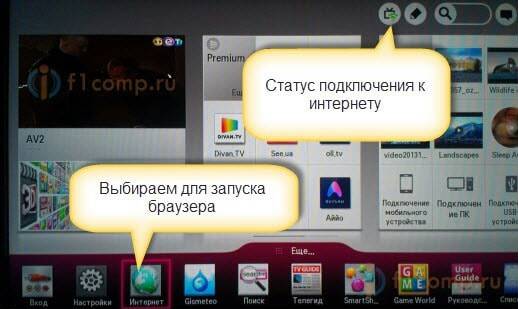
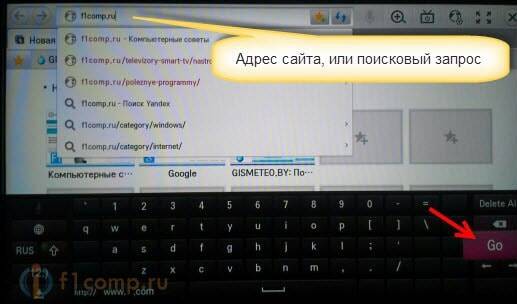
Какие каналы на Smart TV и как их настроить?
На Смарт ТВ имеются различные каналы. Можно настроить их двумя способами:
Также можно воспользоваться таким вариантом:
2. В опциях выберите нужную страну.
5. Далее, задайте команду сканирования.
6. Впишите дополнительную информацию и нажмите галочку, чтобы подтвердить действия.
7. Дождитесь завершения сканирования, чтобы найти все каналы.
Важно!
Подождите, пока не настроятся цифровые каналы.

Какие приложения есть на телевизоре LG Смарт ТВ?
Те, у кого имеется телевизор LG, поддерживающий Смарт ТВ, могут скачивать виджеты Web OS. Они подразделяются на глобальные виджеты, используемыми во всем мире и локальные программы, которые рассчитаны, к примеру, только на российских пользователей.
Также пользователям предлагаются следующие приложения:
- Сервисы для поиска и отображения видео, запрашиваемых пользователем, например, IVI.
- Дополнения для игр.
- Skype и телефония.
- Программы для доступа к различным видеозаписям.
- IP телевидение.
- Система информационных услуг – навигатор, прогноз погоды и так далее.
- Различные сети, например, Twitter.
- Образовательные сайты.
- Дополнения для просмотра видеороликов.
Устанавливать дополнения очень просто – скачав дополнения, загрузите их на телевизор, предварительно проверив, подойдет ли выбранный виджет для операционной системы.
Для этого зайдите в настройки и выберите необходимый пункт.

Возможности Смарт ТВ от LG
Пользователям телевизоров LG, поддерживающих Smart TV, предлагается функция диспетчера безопасности, отмеченного сертификатом.
Это дополнение позволяет предотвратить установку вредоносных дополнений и взлом личной информации.
Также на таких телевизорах можно не только просматривать выбранный контент, но и пользоваться пультом Remote, чтобы перемещать сцены в нужном направлении.
Подобные модели работают как полноценная аудиосистема. Установив дополнение Player, пользователь может проигрывать музыку через имеющиеся динамики, даже если дисплей отключен.
Можно находить тексты песен или выбирать нужный фрагмент.
Важно!
Можно увеличить отдельные предметы при просмотре. Для этого нажмите Zoom и кликните на предмет на дисплее, который необходимо увеличить.
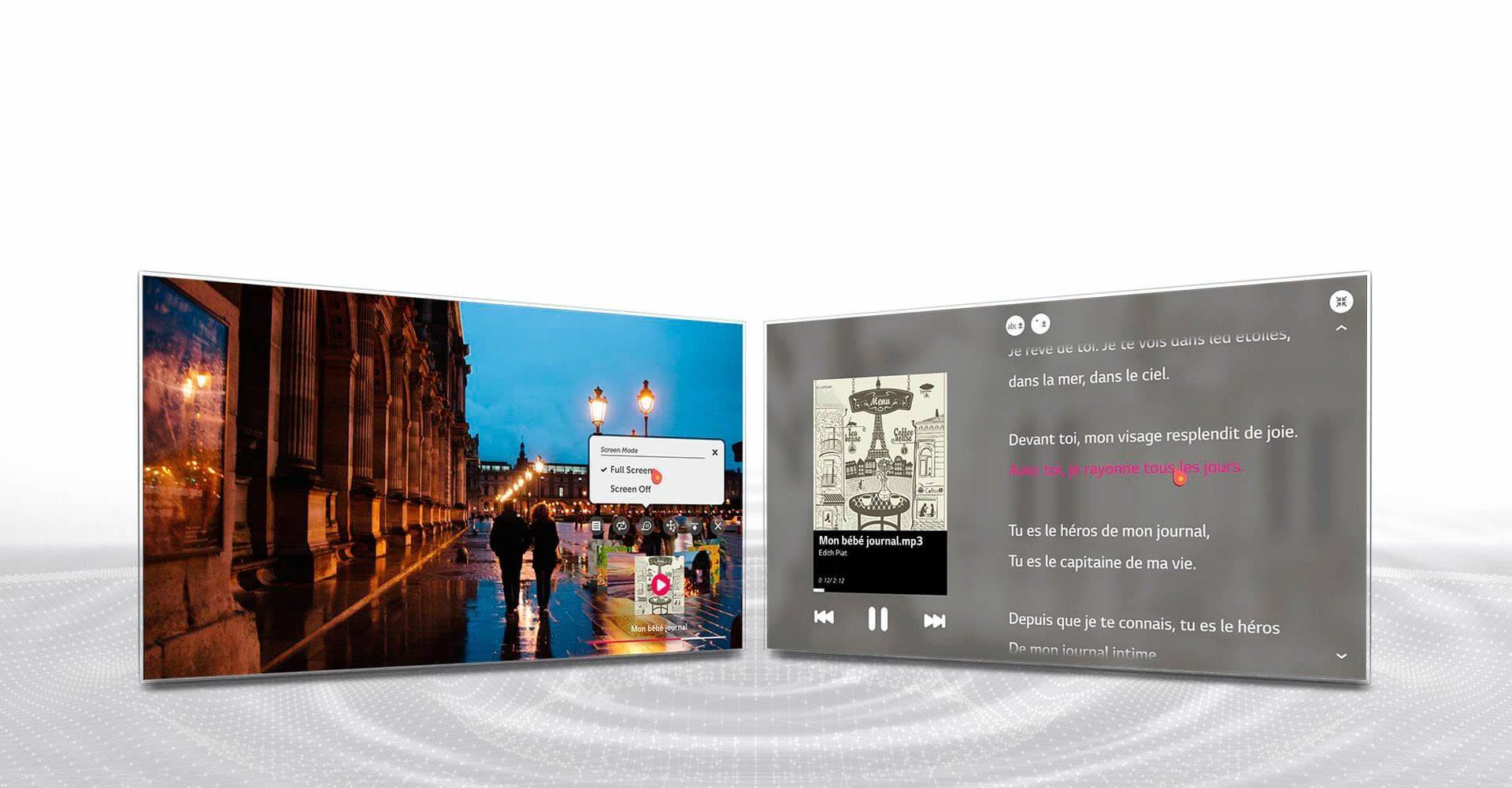
Чтобы воспользоваться опциями Smart TV, необходимо подключиться к сети. Это сделать очень просто, если придерживаться инструкции, данной в этой статье.



Подключение и настройка приставки интерактивного телевидения ZALA
В данной статье показано как подключить приставку интерактивного телевидения Zala к модему и как произвести настройку приставки на телевизоре. Так же приведена схема подключения всех задействованных элементов для корректной работы.
На данном рисунке изображена схема подключения оборудования

Рисунок 1 — Схема подключения
Подключение модема осуществляется к линии 220V и через сплиттер к телефонной линии. Также в сплиттер подключается основная телефонная розетка и телефонный аппарат. Приставка подключается в модем в 4ый Lan порт, в розетку 220V и к телевизору кабелем RCA (тюльпан)/HDMI/Scart. В комплекте с оборудованием идут провода стандартной длины 1,5 метра. Комплект оборудования показан на рисунке ниже. В комплект с приставкой входит блок питания, кабель сетевой RJ-45, кабель RCA(тюльпан), кабель HDMI и пульт.

Рисунок 2 — Комплект оборудования B700 Рисунок 3 — Блок питания Рисунок 3 — Кабель сетевой RJ-45 Рисунок 5 — Кабель RCA (тюльпан) Рисунок 6 — Кабель HDMI Рисунок 7 — Пульт дистанционного управления Рисунок 8 — Приставка b700v2
Подключаем всё как на схеме выше, если длины кабеля не хватает, то абонент должен приобрести кабель нужной длины самостоятельно. После подключения, пультом от телевизора нужно перевести его в режим AV (если подключили кабелем RCA), в режим HDMI (если подключили кабелем HDMI) и в режим Scart соответственно.
Если приставка предварительно настроена не была, то её необходимо настроить самостоятельно для этого нужно после выключения нажать на пульте от приставки на большую кнопку SET (третий ряд сверху) и ввести пароль 6321, после чего нажать OK.


Рисунок 10 — Основные настройки
Далее в поле Учётная запись нужно ввести логин который указан в договоре на услугу, а в поле Пароль аналагично ввести пароль из договора и нажать ОК

Рисунок 11 — Настройка учётной записи
В новом окне следует нажать перезапуск и после того как приставка перезагрузится всё начнёт работать.

Рисунок 12 — Перезапуск
Источник
Обзор приложения Smart ZALA на TV LG и SAMSUNG
Перед началом работы необходимо:

При условии правильности подключения, настроек, логина и пароля загружается интерактивное меню (EPG — электронный телевизионный гид).

Интерактивное меню позволяет выбирать каналы телепередач, просматривать программу и выбирать телепередачи для просмотра.

Рисунок 3 –Главное меню
Главная страница интерактивного меню состоит из следующих разделов:
Как настроить Smart ZALA на телевизоре

В данной статье я вам расскажу, как настроить Smart ZALA на телевизоре.
Зайти в магазин приложений. Например, для телевизора LG это может быть LG CONTENT STORE.

Smart ZALA
Вводим данные из договора.

Данные из договора
2 комментария к “Как настроить Smart ZALA на телевизоре”
Мы просто подключили в личном кабинете зала смарт, потом по присланому на почту логину и паролю зашли через приложение зала, на телевизоре.
Оставьте комментарий Отменить ответ
Для отправки комментария вам необходимо авторизоваться.



Как настроить smarttv на телевизорах lg
Настройка Smart-телевизоров LG для подключения к Интернету
Для того чтобы воспользоваться всеми интерактивными возможностями телевизора LG Smart TV, Вам необходимо подключить его к Интернету при помощи проводного или беспроводного роутера. Роутер позволяет выходить в Интернет одновременно с нескольких устройств Вашей домашней сети. Если роутера у вас пока нет – обратитесь к своему провайдеру, чтобы выбрать модель, оптимальную для конкретного типа Интернет-соединения.
Проводное подключение (LAN)
1) Соедините LAN-порт, расположенный на задней панели телевизора, со свободным портом роутера с помощью сетевого кабеля необходимой длины (кабель не входит в комплект поставки телевизора).



Беспроводное подключение (WiFi)
Посмотрите в Руководстве пользователя, присутствует ли в Вашей модели телевизора встроенный модуль WiFi. Если в вашей модели он отсутствует, Вы можете подключить телевизор через WiFi-адаптер для USB-порта LG AN-WF100 (приобретается отдельно). Подключите WiFi адаптер в свободный USB-порт телевизора.
1) Выберите его, нажав кнопку ОК на пульте.

2) В появившемся окне выберите желаемый способ соединения:

Это наиболее лёгкий способ установки — просто нажмите WPS-кнопку, выйдете в меню телевизора, нажмите Подключить и выберите автоматическую или ручную настройку IP, как и при проводном подключении.
При выборе этого способа подключения нужно будет ввести идентификатор сети и защитный ключ устройства (информацию о настройках при желании можно изменить с помощью красной кнопки), затем ввести адрес шлюза компьютера в качества IP-адреса телевизора и наоборот — IP-адрес компьютера в качестве шлюза телевизора.
3) В списке найденных WiFi сетей выберите название Вашей точки доступа или WiFi маршрутизатора.



5) Телевизор проверит настройки сети и выведет на экран результат подключения.

Заведение услуги IPTV через личный кабинет или в офисе компании Марк.
Услугу IPTV можно протестировать один раз бесплатно в течение 7 дней, нажав на кнопку “тестирование” в личном кабинете. В тестовом режиме доступно 8 федеральных каналов + 1 канал в HD-качестве. Здесь же можно выбрать тарифный план: базовый или расширенный после тестирования услуги. Также завести услугу IPTV можно на любой точке обслуживания клиентов компании Марк.

После закачки запустите приложение, нажав соответствующую кнопку “запустить”.

В открывшемся приложении выберите раздел “провайдер”

В столбце “страна” выберите Russian Federation, в столбце “город” — Ижевск, в столбце “провайдер” — Ижком ТВ, далее нажмите на галочку в правом верхнем углу

В открывшемся списке каналов выберите необходимый, нажмите на иконку, соответствующую ему, дождитесь, когда начнется воспроизведение канала.

Если у вас включен тестовый пакет IPTV, будет отображаться полный список каналов расширенного пакета, но работать будут только каналы из указанного перечня:
- первый канал
- россия-1
- россия-2
- нтв
- пятый канал
- россия-к
- россия-24
- карусель
- общественное телевидение России
- тв центр
- спорт 1 HD
Подключение и настройка приставки интерактивного телевидения ZALA
На данном рисунке изображена схема подключения оборудования

Рисунок 1 — Схема подключения

Рисунок 2 — Комплект оборудования B700 Рисунок 3 — Блок питания Рисунок 3 — Кабель сетевой RJ-45 Рисунок 5 — Кабель RCA (тюльпан) Рисунок 6 — Кабель HDMI Рисунок 7 — Пульт дистанционного управления Рисунок 8 — Приставка b700v2
Подключаем всё как на схеме выше, если длины кабеля не хватает, то абонент должен приобрести кабель нужной длины самостоятельно. После подключения, пультом от телевизора нужно перевести его в режим AV (если подключили кабелем RCA), в режим HDMI (если подключили кабелем HDMI) и в режим Scart соответственно.
Если приставка предварительно настроена не была, то её необходимо настроить самостоятельно для этого нужно после выключения нажать на пульте от приставки на большую кнопку SET (третий ряд сверху) и ввести пароль 6321, после чего нажать OK.


Рисунок 10 — Основные настройки
Далее в поле Учётная запись нужно ввести логин который указан в договоре на услугу, а в поле Пароль аналагично ввести пароль из договора и нажать ОК

Рисунок 11 — Настройка учётной записи
В новом окне следует нажать перезапуск и после того как приставка перезагрузится всё начнёт работать.

Рисунок 12 — Перезапуск
Вопрос о ЭлектроникаВ LG
Подготовка к авторизации
Чтобы подключить на телевизоре функцию Smart TV, первым делом необходимо обеспечить соединение ТВ-устройства с интернетом (это обязательное условие, без которого не получится скачать и активировать нужные программы на вновь купленный ТВ-аппарат).

После соединения роутера и телевизора потребуется ввести пароль, предоставленный оператором (должен находиться в конверте с инструкциями по эксплуатации).
Важно! Желательно использовать беспроводной тип соединения телевизора ЛДЖИ с приставкой, чтобы не тянуть по дому кабель. Это особенно актуально, если роутер и телевизор находятся в разных комнатах.
Как только интернет будет подключен, можно переходить к непосредственной настройке Smart TV.

Многие современные телевизоры поддерживают возможность синхронизации с некоторыми разновидностями пультов, которые позволяют улучшить комфортабельность и функциональность целевого использования устройств. Одной из наиболее популярных систем управления является Zala. Интерактивное телевидение Zala отлично подходит не только к отечественным ТВ, но и к современным моделям телевизоров LG, Samsung, Sony и даже к Смарт телевизорам . Несмотря на простоту подключения, большинство пользователей не знают, как настроить пульт Зала с минимальным вмешательством в программную оболочку.
Подготовка к наладочным процедурам
Чтобы настройка пульта Zala была максимально эффективной, важно предварительно ознакомиться с функционалом устройства. Все основные возможности указываются в инструкции к пульту. Помимо заводских рекомендаций следует учитывать то, что обучение кнопок должно производиться исключительно в отдельном блоке. Обычно кнопочная зона для настройки подчеркивается черной линией. Непосредственно сама настройка пульта Зала к телевизору должна осуществляться на полностью исправных батарейках.

Выполнение процедуры настройки
Имея определенные навыки и знания, у пользователей не возникнет вопросов, как на пульте Зала настроить включение телевизора или выбрать ручное переключение каналов. Используя специальную инструкцию, в дальнейшем можно избежать любых трудностей.
Существует 2 рабочих способа настройки:
Чтобы узнать, как настроить пульт Зала, не требуется изучать литературу. Вся процедура выполняется в несколько действий. При этом запрограммировать устройство можно только на 4 кнопки: включение/выключение, регулятор громкости и переключение AV/TV.
Ваш заказ успешно отправлен!
В ближайшее время наши менеджеры свяжутся с Вами для подтверждения заказа!
Читайте также:

